手すりが交差する部分の編集方法です。
いくつかの方法があります。以下をご確認下さい。
【方法1】オブジェクトの設定を変更し、調整する
オブジェクトの中には、設定にて、手すりの形状等を変更する項目があります。
この設定がある場合は、オブジェクトの設定を変更することで対応できます。
【注意】設定の有無は、各手すりによって異なります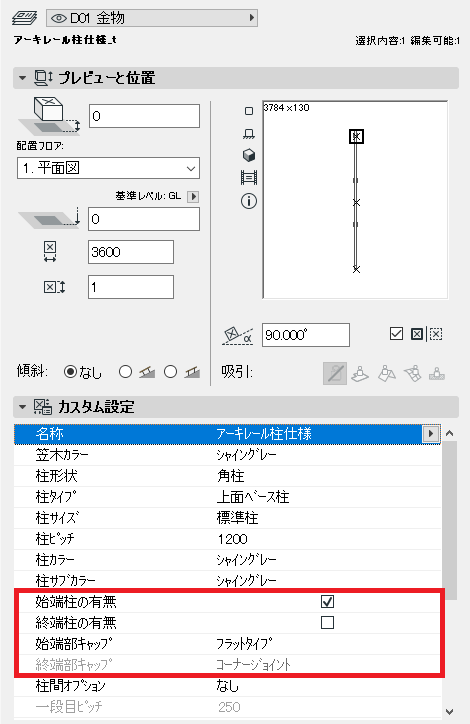
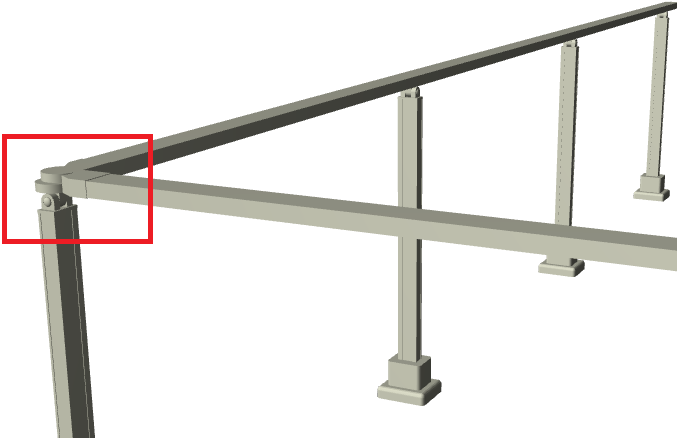
【方法2】手すりの長さを調整し、対応する(ストレッチ)
オブジェクトの設定にて、形状変更の項目等がない場合は、
「ストレッチ」で手すりの長さを調整します。
(平面図、3D画面、共に操作可能です)
・手すりの黒丸ポイントを左クリック長押しし、「ストレッチ」アイコンを選択
・マウス操作、または、「距離」欄を入力し、長さを調整する
【平面図】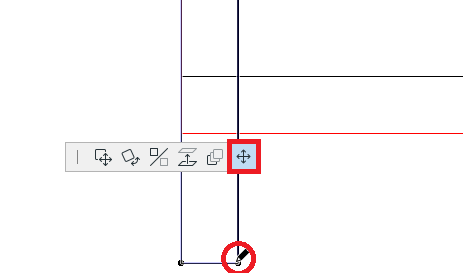
【3D画面】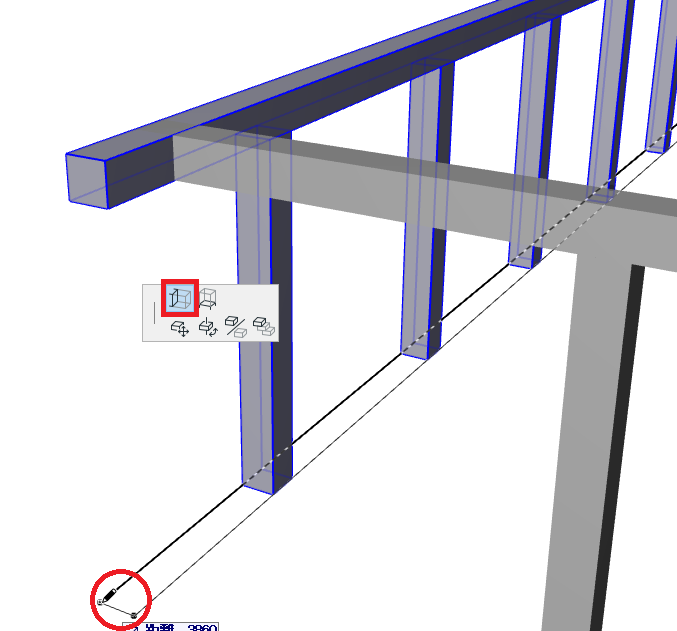
【方法3】塀カットで不要な部分をカットし、対応する
上記【方法1】【方法2】でも、うまく調整できない場合は、
不要な部分を塀カットでカットします。
・まず、塀カット領域指定で、手すりの交差部付近を範囲指定し、立面図を表示させます。
左側の手すりの一部(下記赤枠内の部分)を塀カットでカットします。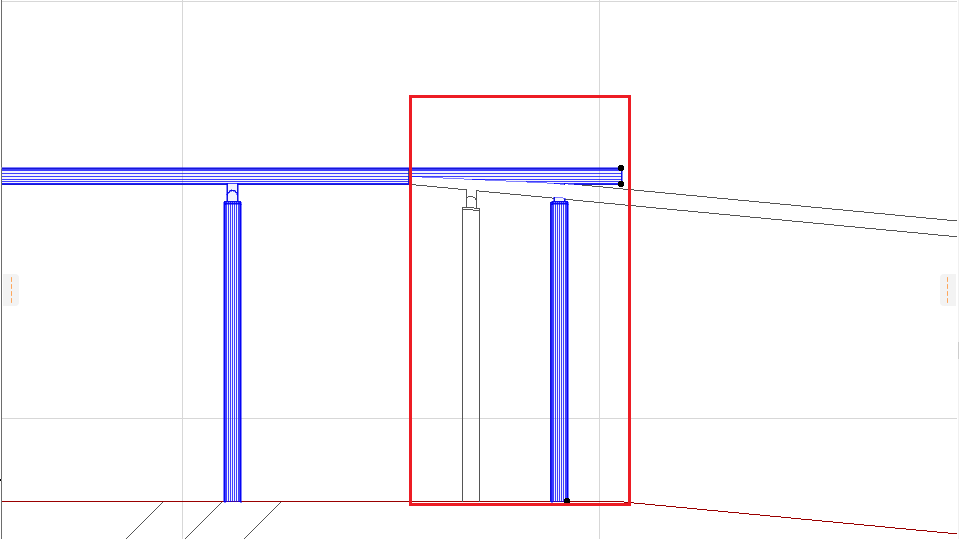
・立面図画面で、線ツール等で、L字を書く様にカットラインを引きます
(カットしたい手すりから、大幅にハミ出る様、長めに線を引きます)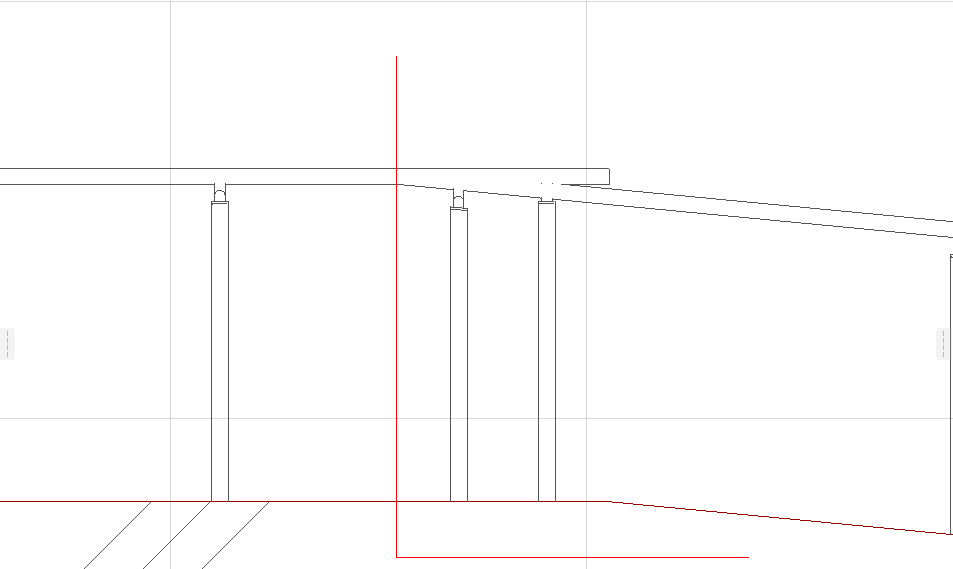
【ポイント】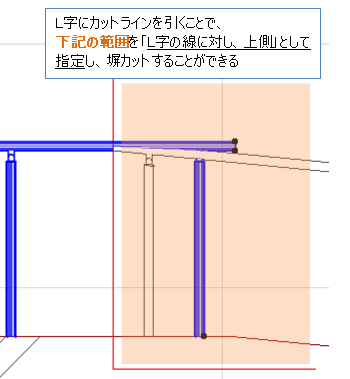
・線と左側の手すりを全て選択し、「塀カット 上側」を選択します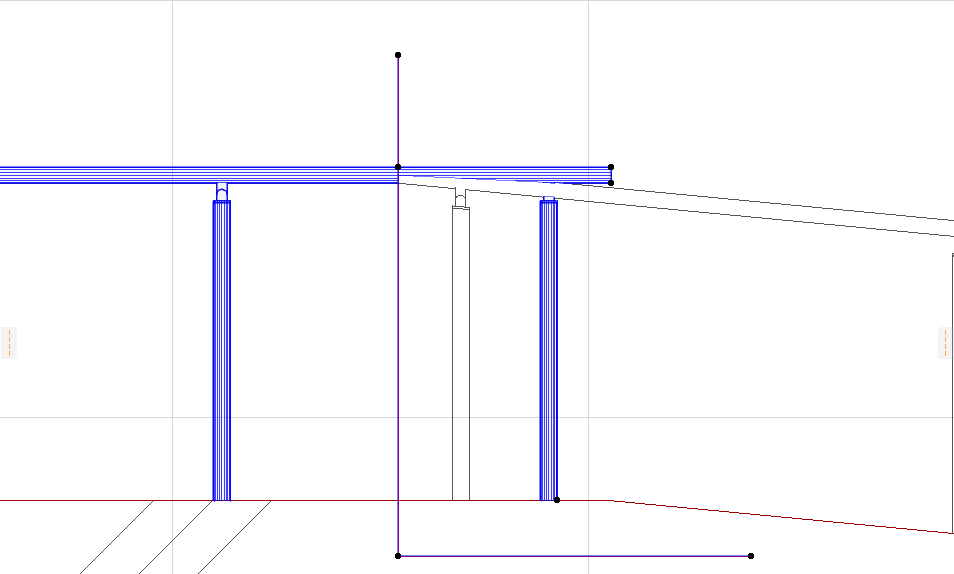
・指定した部分がカットされました。これで完成です。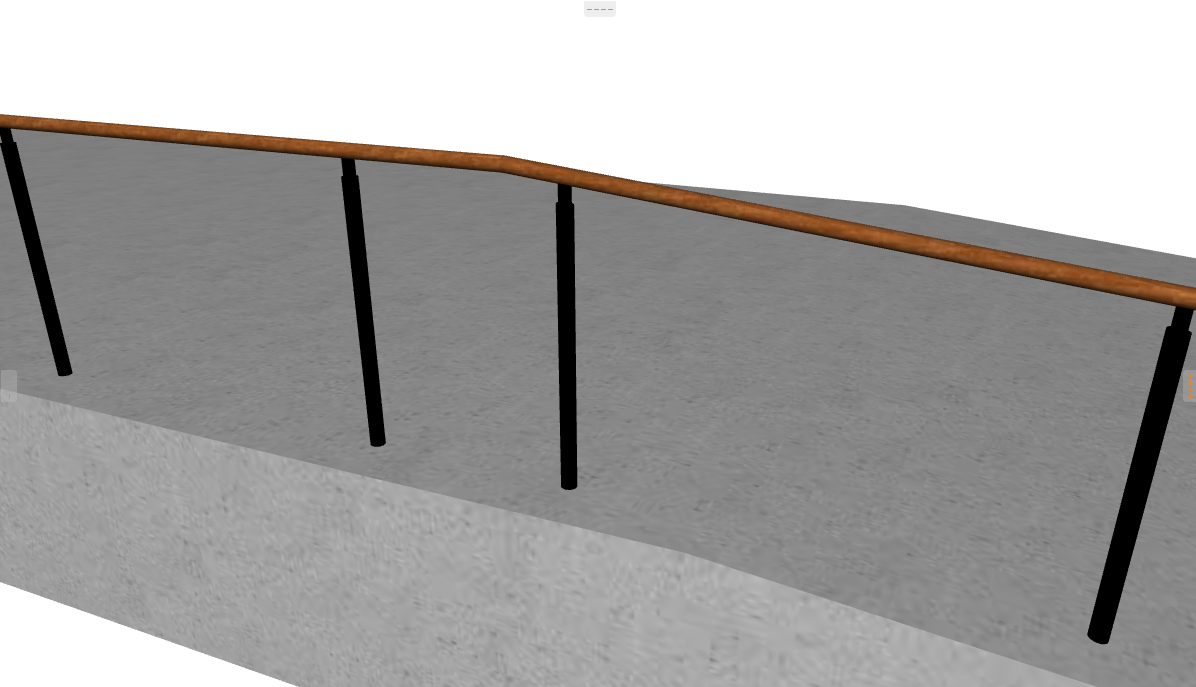
【塀カットでの手すりの編集】


